طراحی یک کارت پستال عاشقانه برای تبریک ولنتاین در ایلوستریتور

ولنتاین روز جشن عشّاق است. این روز را عاشقان با یکدیگر جشن میگیرند و به همدیگر گل و هدیه میدهند. اما چه چیز بهتر از آن که کار دست و نتیجهی هنر خودتان را به کسی که دوستش دارید، هدیه کنید؟
هرچند که این روز، ایرانی نیست و در فرهنگ ایرانی، جشن زیباتری با نام «سپندارمزگان» جایگزین ولنتاین است، اما در کشور ما هم برخی افراد ولنتاین را بهانهای برای یک جشن عاشقانهی کوچک میدانند. به همین دلیل امروز تصمیم گرفتیم شیوهی طراحی یک کارت پستال عاشقانه برای تبریک ولنتاین را توضیح دهیم. در پایان خودتان میتوانید هر جمله و نوشتهی دلخواهی را به طرح این کارت پستال زیبا اضافه کنید.

قدم اول: ایلوستریتور را باز کنید. کلیدهای Ctrl+N را بفشارید تا یک سند جدید در ایلوستریتور ایجاد شود.
ابزار Pen را از پنل ابزار برگزینید (کلید P). با کمک این ابزار و نیز کلیک کردن، سه نقطهی دستگیرهای ایجاد کنید تا شماتیک نیمهی یک قلب را ترسیم کنید.
پیشنهاد ما این است به مسیر View > Smart Guides بروید تا خطوط راهنمای هوشمند، فعال شوند و بتوانید کار را دقیقتر انجام دهید.
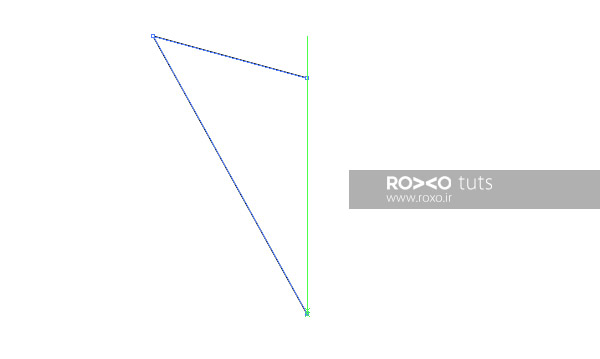
با کلیدهای Ctrl+A تمام آنچه رسم کردهاید، انتخاب کنید و سپس کلیدهای Ctrl+G را بفشارید تا همگی در یک گروه قرار گیرند.
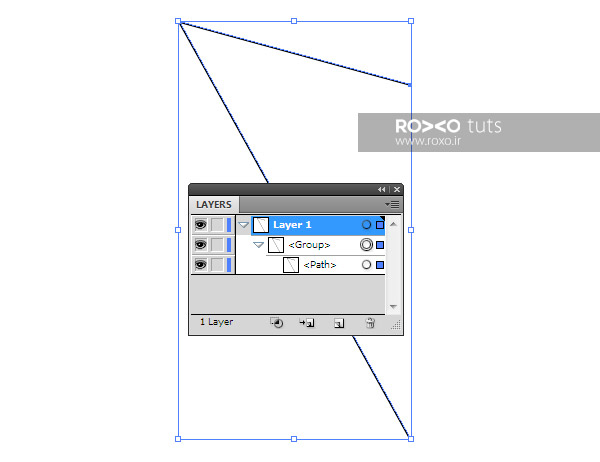
اکنون این گروه را انتخاب کنید و به مسیر Effect > Distort & Transform > Transform بروید. در پنجرههای ظاهر شده، تنظیمات موجود در تصویر زیر را وارد نمائید.
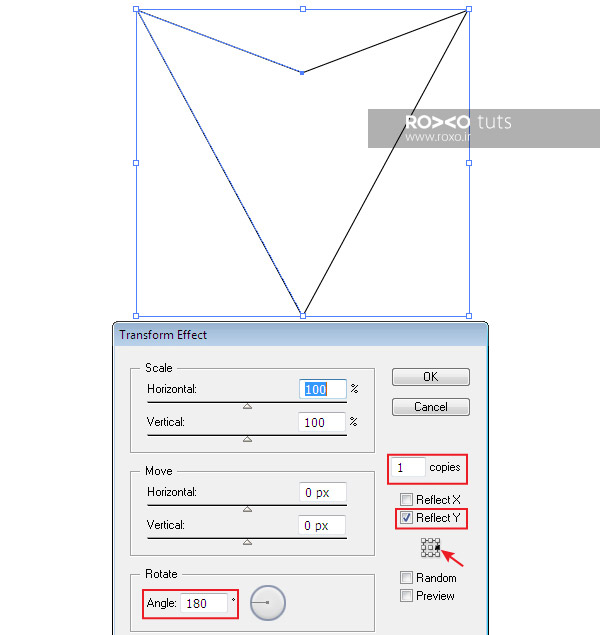
همانطور که میبینید، قرینهی نیمهی قلبی که کشیدیم نیز، ایجاد میشود.
قدم دوم: هر تغییری که در یک نیمه ایجاد کنیم، در نیمهی دیگر نیز ظاهر میشود. در واقع آنچه گفتیم روشی برای طراحی هر شکل متقارنی است.
اکنون از پنل ابزار، Direct Selection Tool را برگزینید (کلید A) و سه نقطه از یک نیمهی قلب را انتخاب کنید و از قسمت تنظیمات در بالای نرمافزار آیکون Convert Selected Anchor Points To Smooth را انتخاب کنید تا این نقاط از حالن نوکتیز خارج شوند.
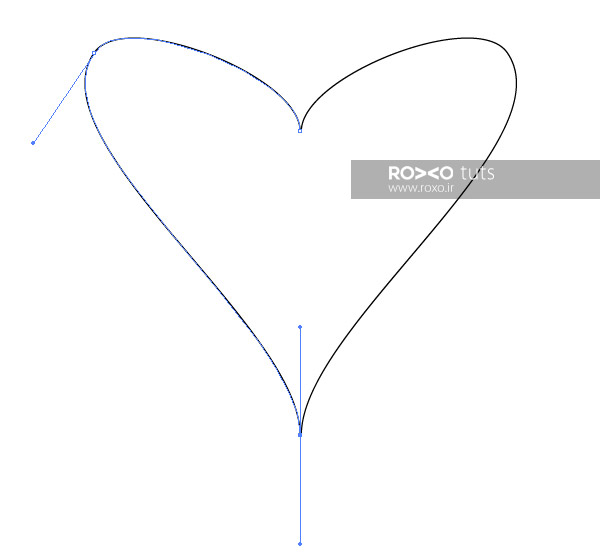
جهت خطوطِ دستگیرهای آبی رنگ برای هر نقطه را مطابق تصویر زیر تعین نمائید.
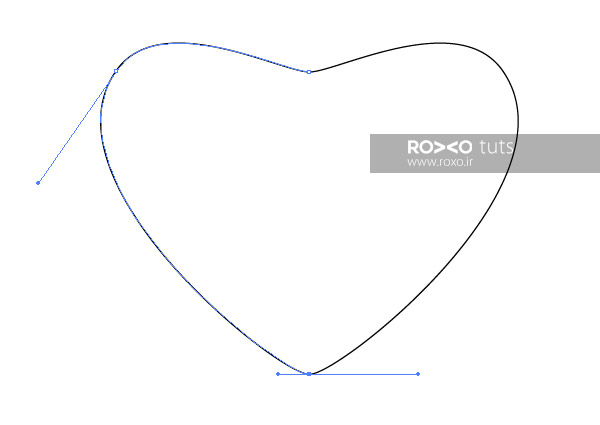
حالا باید لکههای نورانی را ایجاد کنیم. ابزار Pen را مجددا برگزینید. مطابق تصویر زیر چند نقطهی دستگیرهای بگذارید و منحنیای ایجاد نمائید. با ابزار Direct Selection Tool میتوانید جهت خطوط آبی دستگیرهای را تنظیم کنید.
پس از رسم منحنی، آن را انتخاب کنید و کلیدهای Ctrl+G را بفشارید تا در یک گروه قرار بگیرید. اکنون به مسیر Effect > Distort & Transform > Transform بروید و همان تنظیمات قبل را انجام دهید تا قرینهی این منحنی نیز ایجاد شود.
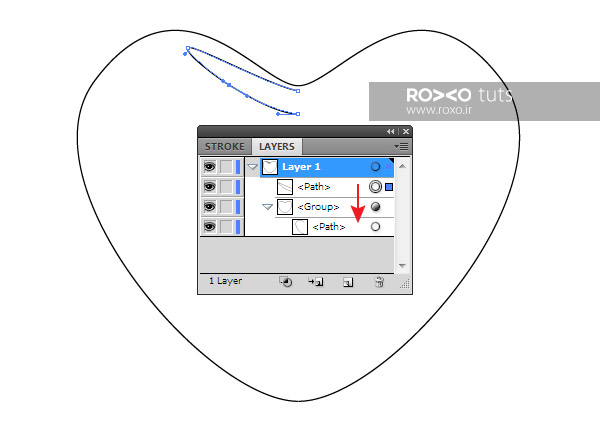
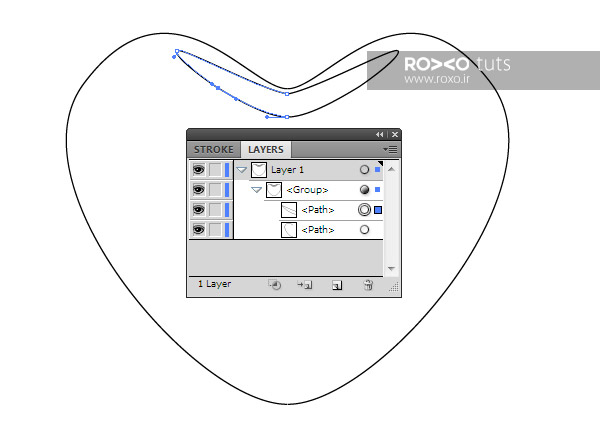
برای هر تغییر دلخواهی که بخواهید در منحنی بدهید، باید از ابزار Direct Selection Tool استفاده نمائید.
از همین تکنیک استفاده کنید و لکهی نورانی در سمت چپ قلب را با ابزار Pen ایجاد کنید و آن را مطابق قبل قرینهسازی کنید.
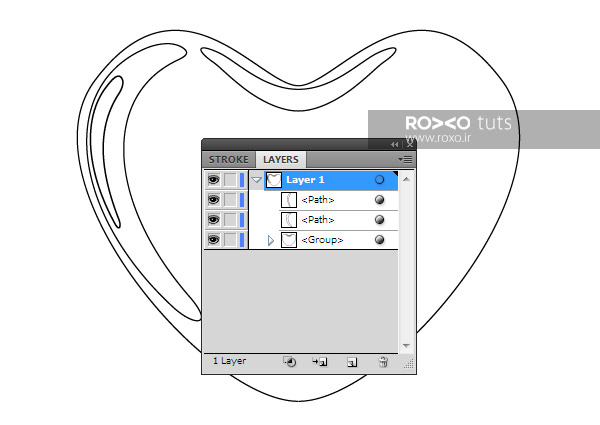
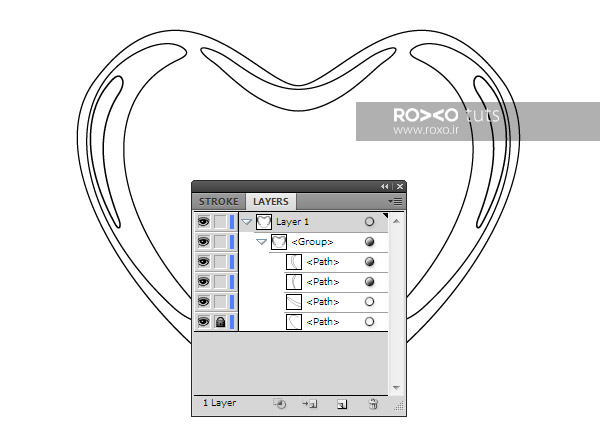
قدم سوم: اگر به پنل لایهها نگاهی بیندازید، متوجه خواهید شد که فقط لایههای نیمهی سمت چپ قلب قابل دسترسی و جابجایی هستند و نیمهی راست را نمیتوان دستکاری کرد.
برای حل این مشکل، کلیدهای Ctrl+A را فشار دهید تا تمام شکل در حالت انتخاب قرار گیرد. به مسیر Object > Expand Appearance بروید. مشاهده میکنید که از این به بعد میتوانید قسمتهای نیمهی راست را هم در پنل لایهها ببینید و انتخاب کنید.
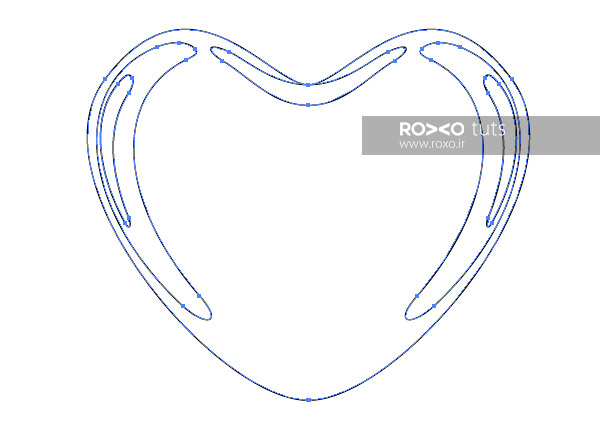
تمام شکل را انتخاب کنید و کلیدهای Ctrl+G را بفشارید تا آبجکتها از یک گروه خارج شوند.
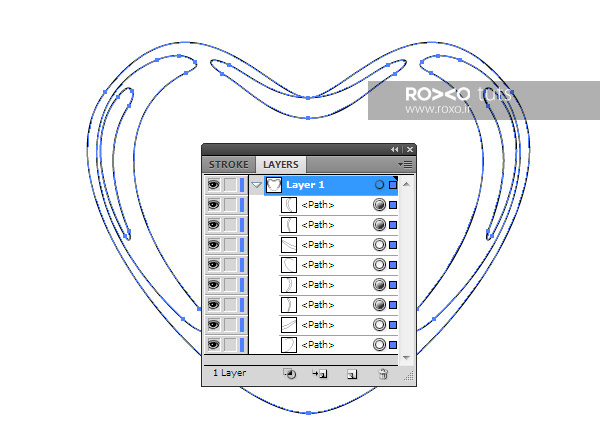
با Direct Selection Tool (کلید A) یا Lasso Tool (کلید Q) پائینترین نقطهی قلب یعنی جایی که محل اتصال نیمهی راست و چپ به همدیگر است، انتخاب کنید.
به مسیر Object > Path > Join بروید.
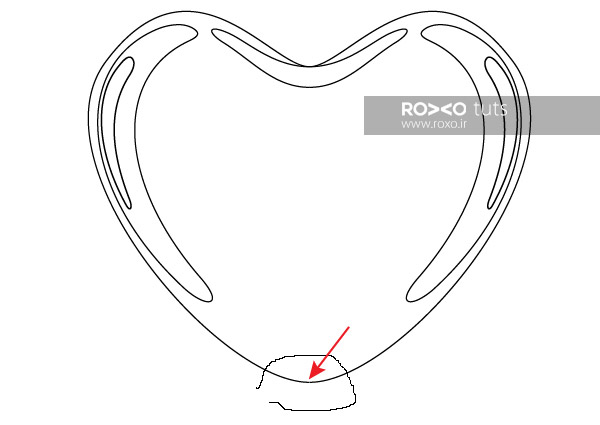
همین کار را برای تمام نقاطی که دو نیمهی راست و چپ را به هم متصل میکند، تکرار کنید.
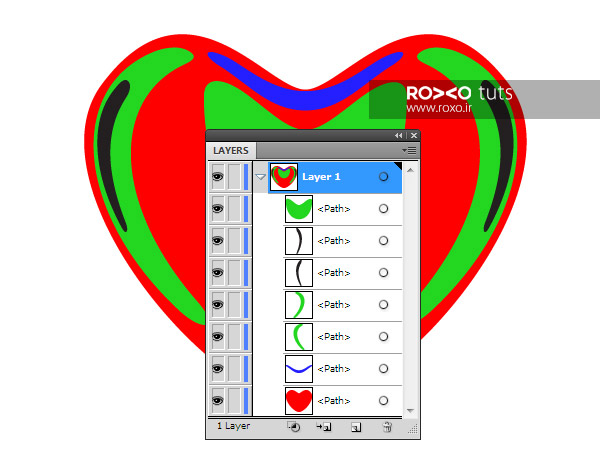
قدم چهارم: حالا باید کمی روی کلیت قلب کار کنیم و تغییراتی روی آن بدهیم تا برجستهتر و سهبُعدی بنظر برسد.
در پنل لایهها، لایههای لکههای نورانی را خاموش کنید.
از پنل ابزار، Mesh Tool را برگزینید (کلید U) و با کلیک کردن، حالتی نظیر آنچه در تصویر میبینید ایجاد کنید.

باید به نقاط مش، یا رنگ صورتی و یا رنگ قرمز تیره بدهیم. صورتی را برای نقاط محیطی و قرمز تیره را برای نقاط مرکزی در نظر بگیرید. (توجه کنید که وضعیت رنگی یا Color Mode برای پروژهی شما باید روی RGB باشد. برای اطمینان به مسیر File > Document Color Mode > RGB color بروید.)

در پایان، در پنل Transparency، وضعیت لایهی قلب را روی Screen بگذارید.
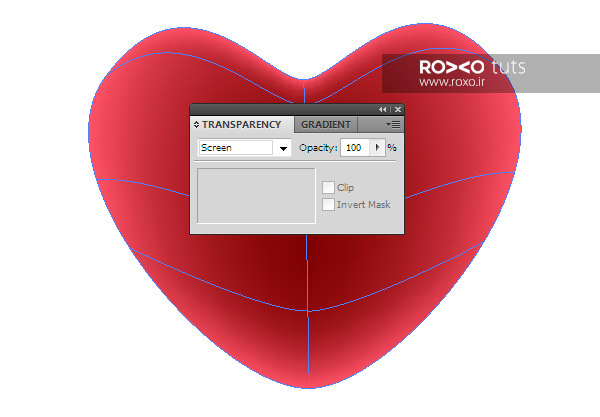
قدم پنجم: اکنون نوبت به رنگآمیزی لکههای نورانی رسیده است. باید برای لکههای نورانی گردینت خطی در نظر بگیریم که شامل رنگهای سفید و خاکستری است.
توجه کنید که در پنل Transparency وضعیت لایهی لکههای نورانی را روی Screen بگذارید.
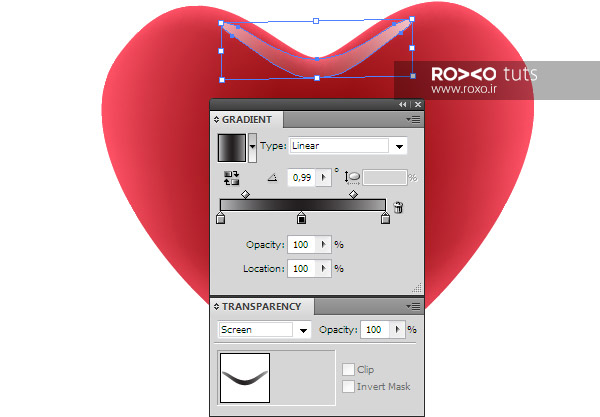
این کار را برای تمام لکههای نور تکرار کنید. جزئیات برای وضعیت هر لکهی نورانی در تصاویر نشان داده شدهاند:
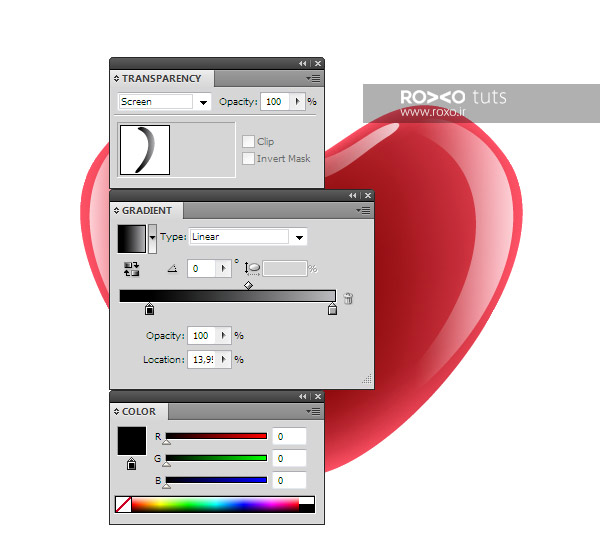
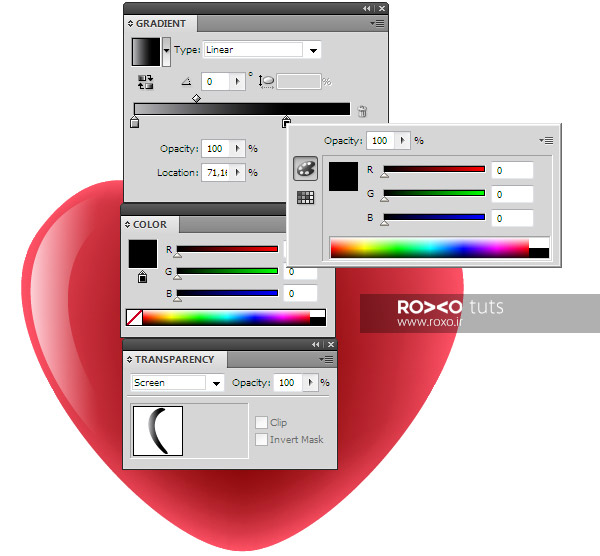

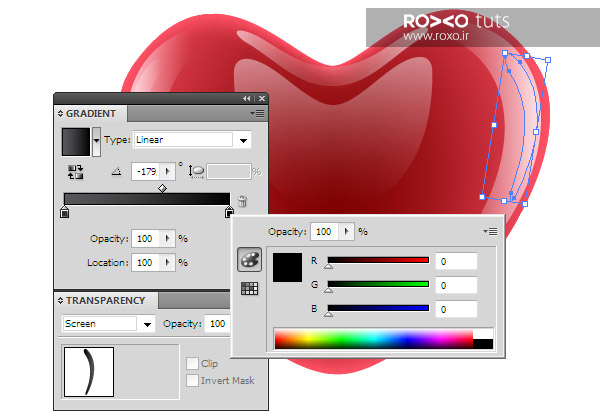
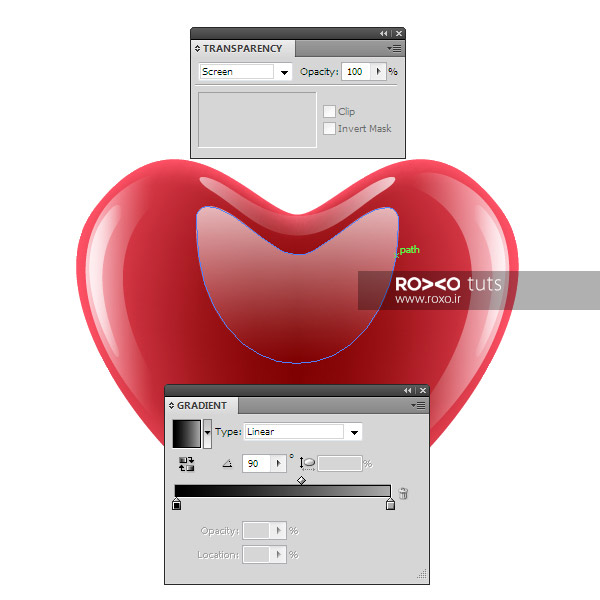
تمام آبجکتها را انتخاب کنید و سپس با فشردن Ctrl+G آنها را در یک گروه قرار دهید.
قدم ششم: باید یک پسزمینه طراحی کنیم. با Rectangle Tool یک مستطیل بکشید و به آن گرادینت شعاعی یا Radial Gradient بدهید که در مرکز ، زرشکی و در اطراف، مشکی باشد.
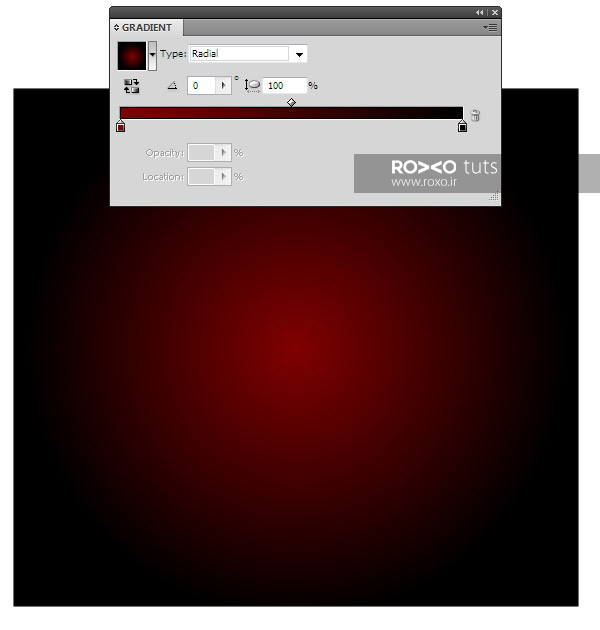
قدم هفتم: قلب را در مرکز پسزمینه بگذارید و و با کلیدهای Ctrl+C و سپس Ctrl+V چندین کپی از آن ایجاد کنید. اندازههای متفاوتی به قلبها بدهید و آنها را در جهتهای مناسبی بچرخانید.

قدم هشتم: میخواهیم پشت قلبها، نورهای زیبا و درخشان ایجاد کنیم. بدین منظور ابتدا در پنل لایهها، لایهی قلبها را خاموش کنید.
از پنل ابزار Ellipse Tool را برگزینید و یک دایره رسم کنید.
به این دایره نیز گرادیانت شعاعی یا Radial Gradient بدهید. این دایره باید در مرکز روشن و در اطراف تیره باشد. از شکل کمک بگیرید:
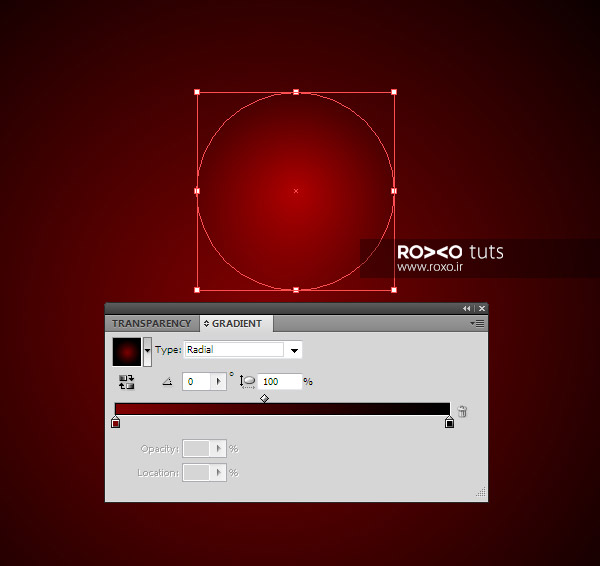
با کلیدهای Ctrl+C و سپس Ctrl+V چندین کپی از این دایرههای نورانی بگیرید و اندازههای متفاوتی به آنها بدهید.
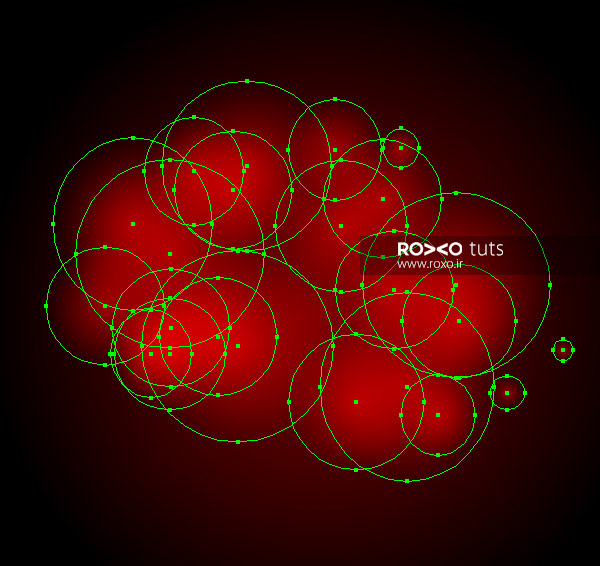

قدم نهم: در انتها با ابزار Type Tool میتوانید متن تبریک دلخواه خود را بنویسید. یک متن زیبا که شامل نام کسی که دوستش دارید نیز باشد.
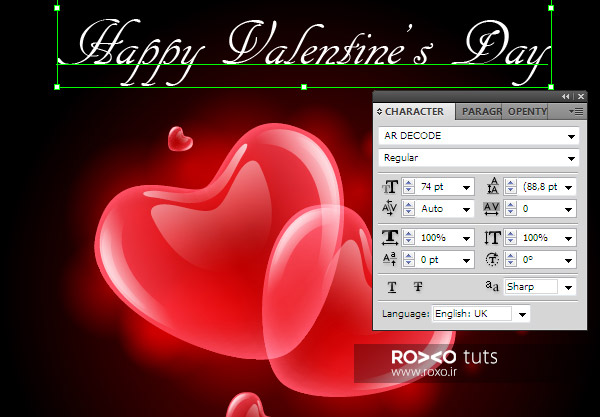
مراحل طراحی کارت پستال عاشقانه برای تبریک ولنتاین به پایان رسید و کارت تبریک شما آماده است. امیدواریم از این آموزش لذت برده باشید. پیشاپیش ولنتاین بر شما مبارک!










در این قسمت، به پرسشهای تخصصی شما دربارهی محتوای مقاله پاسخ داده نمیشود. سوالات خود را اینجا بپرسید.